Skaņas ierakstītājs ir programma, kuru varat izmantot, lai ierakstītu audio līdz pat trīs stundas vienam ieraksta failam. To var izmantot līdzās ar citām programmām, kuras ļauj ierakstīt skaņu, kamēr turpināt strādāt ar datoru. (Lai gan ir pieejama arī darbvirsmas programma Skaņas ierakstīšana, šis raksts ir par lietojumprogrammu Skaņas ierakstīšana.)
-
Lai sāktu ierakstīšanu, pieskarieties vai noklikšķiniet uz riņķveida pogas ar mikrofonu centrā. Šī ir jūsu ieraksta poga.
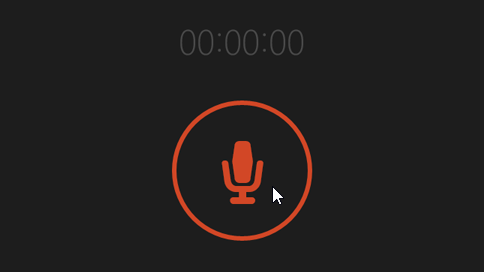
-
Lai pauzētu ierakstīšanu, pieskarieties vai noklikšķiniet uz pauze.
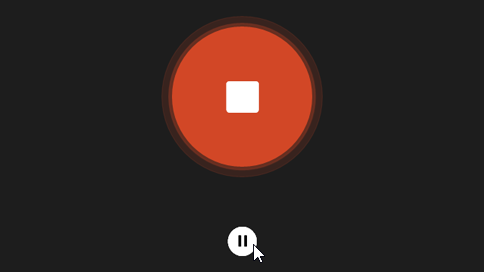
-
Lai atsāktu ierakstīšanu tajā pašā ierakstā, ko pauzējāt, vēlreiz pieskarieties vienumam Pauze vai noklikšķiniet uz tā.
-
Lai saglabātu ierakstu, pieskarieties vai noklikšķiniet uz Apturēt. Ieraksts tiks parādīts jūsu ierakstu sarakstā.
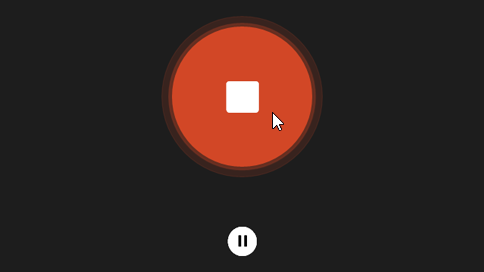
(nākamajā reizē, kad pieskaraties vai noklikšķināt uz ierakstīt, sāksies jauns ieraksts.)
-
Pieskarieties vai noklikšķiniet uz ieraksta, ko vēlaties pārdēvēt.
-
Pieskarieties vai noklikšķiniet uz Pārdēvēt.
-
Ievadiet jaunu ieraksta nosaukumu. Pieskarieties vai noklikšķiniet uz Pārdēvēt.
Jūsu ieraksti tiek saglabāti programmā Skaņas ierakstīšana. Atinstalējot šo programmu, ieraksti tiek izdzēsti. Lai ieraksta failu nosūtītu kādai personai citā programmā, izmantojiet viedpogu Kopīgot.
-
Atveriet programmu Skaņas ierakstīšana.
-
Pieskarieties vai noklikšķiniet uz ieraksta, ko vēlaties kopīgot.
-
Pavelciet no ekrāna labās malas un pēc tam pieskarieties pie kopīgot.
(Ja lietojat peli, norādiet uz ekrāna augšējo labo stūri, pārvietojiet peles rādītāju uz leju un pēc tam noklikšķiniet uz kopīgot.) -
Tiek parādīts to programmu saraksts, ko var izmantot kopīgošanai. Lai nosūtītu ierakstu pa e-pastu, pieskarieties vai noklikšķiniet uz Pasts un izpildiet instrukcijas. Lai kopīgotu ierakstu un to varētu izmantot kādā programmā, pieskarieties vai noklikšķiniet uz programmas un izpildiet instrukcijas.
Ieraksta failus var nosūtīt arī kā pielikumus tieši no programmas Pasts. Kad izvēlaties failu, kas jāpievieno e-pasta ziņojumam, izvēlnē pieskarieties vai noklikšķiniet uz Skaņas ierakstīšana.
-
Pieskarieties vai noklikšķiniet uz ieraksta, ko vēlaties apgriezt.
-
Pieskarieties vai noklikšķiniet uz Apgriezt.
-
Velciet laika skalas kreiso un labo galu līdz jaunajai vajadzīgajai sākuma un beigu vietai.Apgriezto ierakstu var atskaņot, lai pārbaudītu, vai tas sākas un beidzas tur, kur vēlaties. Pielāgojiet sākuma un beigu vietas, kā nepieciešams. Pieskarieties vai noklikšķiniet uz Labi.
-
Izpildiet kādu no tālāk aprakstītajām darbībām:
-
Ja vēlaties saglabāt apgriezto daļu kā jaunu ieraksta failu, pieskarieties vai noklikšķiniet uz Saglabāt kopiju.
-
Ja vēlaties aizstāt savu ierakstu ar apgriezto daļu, pieskarieties vai noklikšķiniet uz Atjaunināt sākotnējo ierakstu.
Piezīme.: Ja programmas Skaņas ierakstīšana ekrāna platums ir mazāks par 672 pikseļiem, tad failus nevar apgriezt — šādā gadījumā programmas Skaņas ierakstīšana logs jāpalielina, lai varētu veikt apgriešanu.
-
Pieskarieties vai noklikšķiniet uz ieraksta, ko vēlaties izdzēst.
-
Pieskarieties vai noklikšķiniet uz Dzēst.
Programma Skaņas ierakstīšana neveic ierakstīšanu fonā, ja lietojat citas programmas. Lai izmantotu skaņas ierakstītāju kopā ar citām programmām, izmantojiet tās līdzās.
Lai lietotu programmu Skaņas ierakstīšana kopā ar citām programmām
-
Atveriet programmu Skaņas ierakstīšana.
-
Pavelciet uz centru no ekrāna augšējās malas, līdz aiz programmas tiek parādīts atvērums, un pēc tam velciet programmu pa kreisi vai pa labi. (Ja lietojat peli, noklikšķiniet uz ekrāna augšmalas un velciet programmu uz leju, līdz aiz tās tiek parādīts atvērums, un pēc tam velciet programmu pa kreisi vai pa labi.)
-
Atgriezieties sākuma ekrānā un atveriet otru programmu. Tas tiks parādīts blakus skaņas ierakstītājs tajā pašā ekrānā.
-
Pielāgojiet programmas Skaņas ierakstīšana izmantotās ekrāna daļas lielumu, pārvietojot joslu starp programmām.
-
Atveriet programmu Skaņas ierakstīšana.
-
Pavelciet uz centru no ekrāna labās malas un pēc tam pieskarieties vienumam Iestatījumi.
(Ja lietojat peli, norādiet uz ekrāna labo apakšējo stūri, pārvietojiet peles rādītāju uz augšu un pēc tam noklikšķiniet uz Iestatījumi.) -
Pieskarieties vai noklikšķiniet uz Atļaujas.
-
Vienumam Mikrofons iestatiet vērtību Ieslēgts. Tagad varat ierakstīt.
-
Pavelciet no ekrāna labās malas un pēc tam pieskarieties vienumam Meklēt.
(Ja lietojat peli, norādiet uz ekrāna augšējo labo stūri, pārvietojiet peles rādītāju uz leju un pēc tam noklikšķiniet uz Meklēt.) -
Meklēšanas lodziņā ievadiet Skaņa un pēc tam pieskarieties vienumam Skaņa vai noklikšķiniet uz tā.
-
Pieskarieties cilnei Ierakstīšana vai noklikšķiniet uz tās.
-
Pieskarieties vai noklikšķiniet uz Mikrofons un pēc tam pieskarieties vai noklikšķiniet uz Rekvizīti.
-
Pieskarieties vai noklikšķiniet uz cilnes Līmeņi. Izmantojiet slīdņus, lai regulētu skaļumu un pastiprinātu mikrofona jutīgumu.
-
Pieskarieties vienumam Labi vai noklikšķiniet uz tā, un pēc tam vēlreiz pieskarieties vienumam Labi vai noklikšķiniet uz tā, lai aizvērtu programmu Skaņa.











